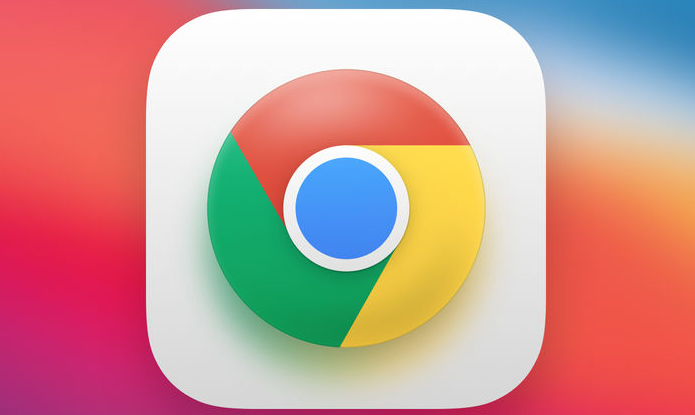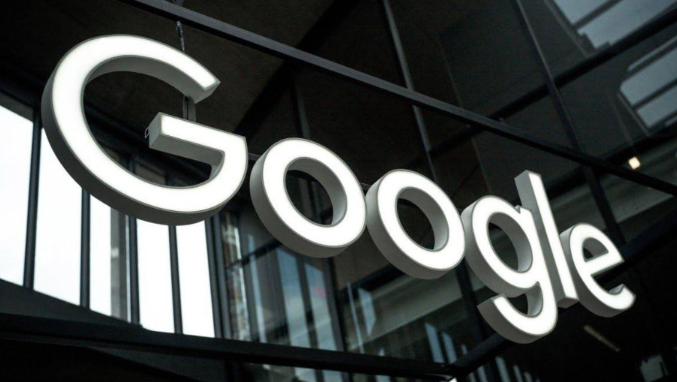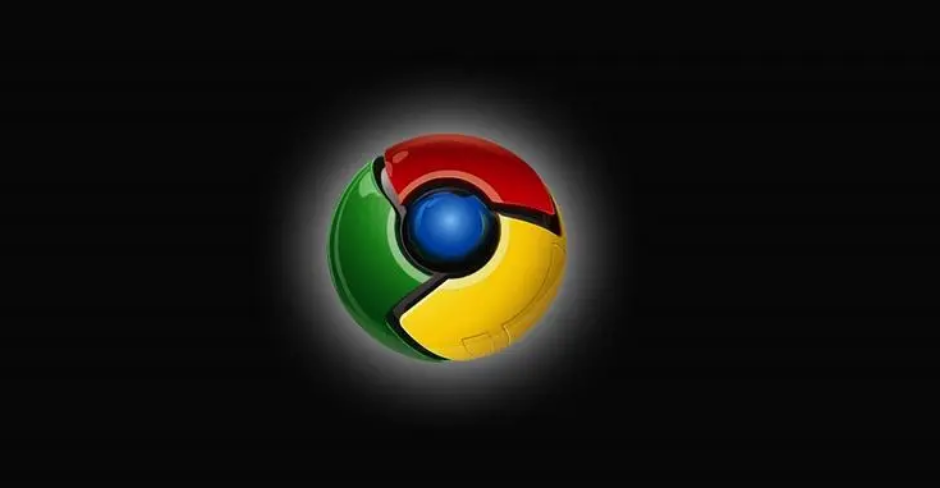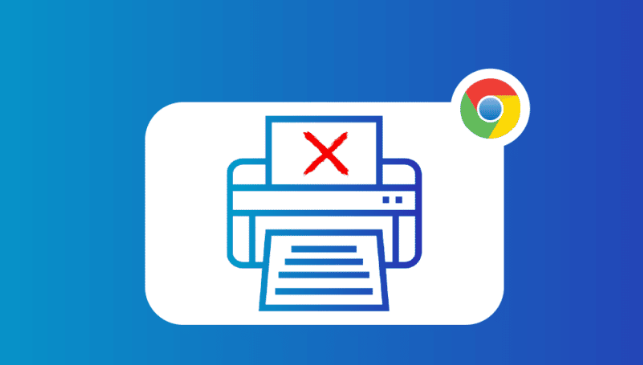当前位置:
首页 >
谷歌浏览器标签页打不开怎么办
谷歌浏览器标签页打不开怎么办
时间:2025年07月21日
来源: 谷歌浏览器官网
详情介绍
一、清除缓存和Cookies
1. 进入清除数据页面:打开谷歌浏览器,点击右上角的菜单按钮,选择“更多工具”,再点击“清除浏览数据”。
2. 设置清除选项:在弹出的窗口中,选择“所有时间”,然后勾选“缓存的图片和文件”以及“Cookies和其他网站数据”。
3. 执行清除操作:点击“清除数据”,等待浏览器完成清除操作。这有助于清除可能导致标签页无法打开的临时数据和过期信息。
二、禁用不必要的扩展程序
1. 打开扩展程序管理页面:打开谷歌浏览器,点击右上角的菜单按钮,选择“更多工具”,再点击“扩展程序”。
2. 查找并禁用问题扩展程序:在扩展程序页面中,逐一禁用不常用的扩展程序,只保留必要的插件。若怀疑某个扩展程序导致标签页无法打开,可先将其禁用,然后重新加载页面,看标签页是否能正常打开。
三、重置浏览器设置
1. 进入设置页面:打开谷歌浏览器,点击右上角的菜单按钮,选择“设置”。
2. 找到重置选项:在底部找到“高级”选项,展开后选择“重置设置”。
3. 确认重置操作:在弹出的窗口中,点击“重置”。这将使浏览器恢复到初始状态,但会删除所有的浏览历史、书签、密码等信息,需谨慎操作。
四、检查网络连接
1. 切换网络环境:确保设备连接到稳定、高速的网络。可以尝试切换到其他Wi-Fi网络或使用移动数据网络,然后再次尝试打开标签页。
2. 重启网络设备:如果网络连接不稳定,可尝试重启路由器或调制解调器,以恢复网络连接的稳定性。
五、关闭其他后台程序和标签页
1. 关闭不必要的程序:同时运行过多的程序可能会占用系统资源,导致谷歌浏览器性能下降,从而影响标签页的打开。关闭其他不必要的后台程序,以释放系统资源。
2. 关闭多余标签页:关闭除当前需要的标签页以外的其他标签页,减少浏览器的负担,提高浏览器的响应速度。
六、检查谷歌浏览器的相关服务
1. 打开服务窗口:同时按下键盘上的Win+R键,打开运行窗口,输入services.msc命令,然后点击确定。
2. 找到并设置服务:在服务列表中,找到谷歌浏览器的相关服务,双击打开其属性窗口。将启动类型设置为“手动”,服务状态设置为“启动”,然后点击确定。
七、调整DNS设置
1. 打开网络和共享中心:右键点击右下角的网络和共享中心图标,选择“打开网络和共享中心”。
2. 选择本地连接并配置协议:在网络和共享中心窗口中,找到并点击“本地连接”,在本地连接属性窗口中,找到“Internet协议版本4(TCP/IPv4)”,双击打开。
3. 手动设置DNS地址:选择“使用下面的DNS服务器地址”,然后手动输入首选DNS服务器地址114.114.114.114,备用DNS服务器地址为8.8.8.8。最后点击“确定”完成设置。
八、重新安装谷歌浏览器
1. 卸载浏览器:如果以上方法都无法解决问题,可先卸载谷歌浏览器。在Windows系统中,可通过控制面板中的“程序和功能”进行卸载;在Mac系统中,可将谷歌浏览器拖动到废纸篓中卸载。
2. 重新安装浏览器:前往谷歌官方网站下载最新版本的谷歌浏览器安装程序,然后进行安装。安装完成后,重新打开浏览器,看标签页是否能够正常打开。
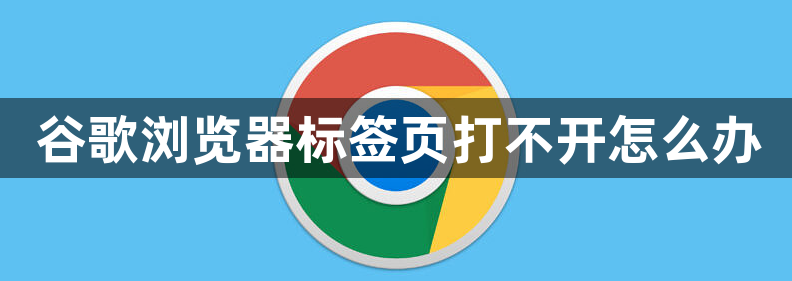
一、清除缓存和Cookies
1. 进入清除数据页面:打开谷歌浏览器,点击右上角的菜单按钮,选择“更多工具”,再点击“清除浏览数据”。
2. 设置清除选项:在弹出的窗口中,选择“所有时间”,然后勾选“缓存的图片和文件”以及“Cookies和其他网站数据”。
3. 执行清除操作:点击“清除数据”,等待浏览器完成清除操作。这有助于清除可能导致标签页无法打开的临时数据和过期信息。
二、禁用不必要的扩展程序
1. 打开扩展程序管理页面:打开谷歌浏览器,点击右上角的菜单按钮,选择“更多工具”,再点击“扩展程序”。
2. 查找并禁用问题扩展程序:在扩展程序页面中,逐一禁用不常用的扩展程序,只保留必要的插件。若怀疑某个扩展程序导致标签页无法打开,可先将其禁用,然后重新加载页面,看标签页是否能正常打开。
三、重置浏览器设置
1. 进入设置页面:打开谷歌浏览器,点击右上角的菜单按钮,选择“设置”。
2. 找到重置选项:在底部找到“高级”选项,展开后选择“重置设置”。
3. 确认重置操作:在弹出的窗口中,点击“重置”。这将使浏览器恢复到初始状态,但会删除所有的浏览历史、书签、密码等信息,需谨慎操作。
四、检查网络连接
1. 切换网络环境:确保设备连接到稳定、高速的网络。可以尝试切换到其他Wi-Fi网络或使用移动数据网络,然后再次尝试打开标签页。
2. 重启网络设备:如果网络连接不稳定,可尝试重启路由器或调制解调器,以恢复网络连接的稳定性。
五、关闭其他后台程序和标签页
1. 关闭不必要的程序:同时运行过多的程序可能会占用系统资源,导致谷歌浏览器性能下降,从而影响标签页的打开。关闭其他不必要的后台程序,以释放系统资源。
2. 关闭多余标签页:关闭除当前需要的标签页以外的其他标签页,减少浏览器的负担,提高浏览器的响应速度。
六、检查谷歌浏览器的相关服务
1. 打开服务窗口:同时按下键盘上的Win+R键,打开运行窗口,输入services.msc命令,然后点击确定。
2. 找到并设置服务:在服务列表中,找到谷歌浏览器的相关服务,双击打开其属性窗口。将启动类型设置为“手动”,服务状态设置为“启动”,然后点击确定。
七、调整DNS设置
1. 打开网络和共享中心:右键点击右下角的网络和共享中心图标,选择“打开网络和共享中心”。
2. 选择本地连接并配置协议:在网络和共享中心窗口中,找到并点击“本地连接”,在本地连接属性窗口中,找到“Internet协议版本4(TCP/IPv4)”,双击打开。
3. 手动设置DNS地址:选择“使用下面的DNS服务器地址”,然后手动输入首选DNS服务器地址114.114.114.114,备用DNS服务器地址为8.8.8.8。最后点击“确定”完成设置。
八、重新安装谷歌浏览器
1. 卸载浏览器:如果以上方法都无法解决问题,可先卸载谷歌浏览器。在Windows系统中,可通过控制面板中的“程序和功能”进行卸载;在Mac系统中,可将谷歌浏览器拖动到废纸篓中卸载。
2. 重新安装浏览器:前往谷歌官方网站下载最新版本的谷歌浏览器安装程序,然后进行安装。安装完成后,重新打开浏览器,看标签页是否能够正常打开。